När du skapar en pivottabell eller ett pivotdiagram tilldelar Excel standardnamn till vart och ett av dessa objekt genom att använda följande namngivningskonventioner: Pivottabell1, Pivottabell2 och så vidare; och Diagram 1, Diagram 2 och så vidare. Du kan dock ändra namnet på varje objekt så att det blir mer beskrivande för dig.
Byta namn på en pivottabell
-
Klicka på pivottabellen.
-
Gå till Verktyg för pivottabell > Analysera och klicka på textrutan Pivottabellnamn i gruppen Pivottabell.
-
Skriv ett nytt namn.
-
Tryck på RETUR.
Byta namn på ett pivotdiagram
-
Klicka på pivotdiagrammet.
-
Gå till fliken Verktyg för pivotdiagram > Analysera i gruppen Pivotdiagram och klicka på textrutan Diagramnamn .
-
Skriv ett nytt namn.
-
Tryck på RETUR.
Byta namn på en pivottabell
-
Klicka på pivottabellen.
-
På menyfliken Analysera för pivottabell klickar du på textrutan Pivottabellnamn .
-
Skriv ett nytt namn.
-
Tryck på RETUR.
Pivottabell på iPad är tillgänglig för kunder som kör Excel på iPad version 2.82.205.0 och senare. Om du vill komma åt den här funktionen kontrollerar du att din app är uppdaterad till den senaste versionen via App Store.
Byta namn på en pivottabell
1. Tryck var som helst i pivottabellen för att visa den på fliken Pivottabell i menyfliksområdet.
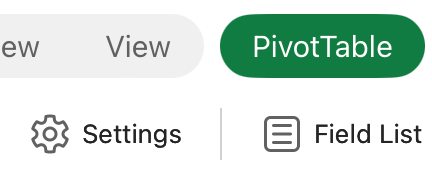
2. Tryck på Inställningar för att visa sidofönstret För pivottabellinställningar.
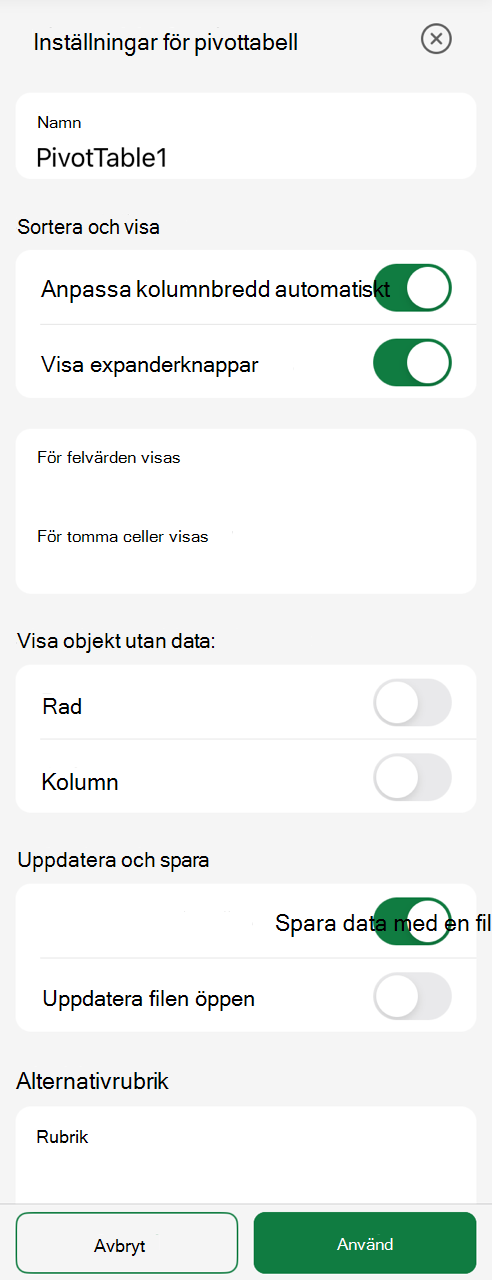
3. Skriv ett nytt namn i rutan Namn .
4. Tryck på Verkställ.
Behöver du mer hjälp?
Du kan alltid fråga en expert i Excel Tech Community eller få support i Communities.
Se även
Använda fältlistan för att ordna fält i en pivottabell










